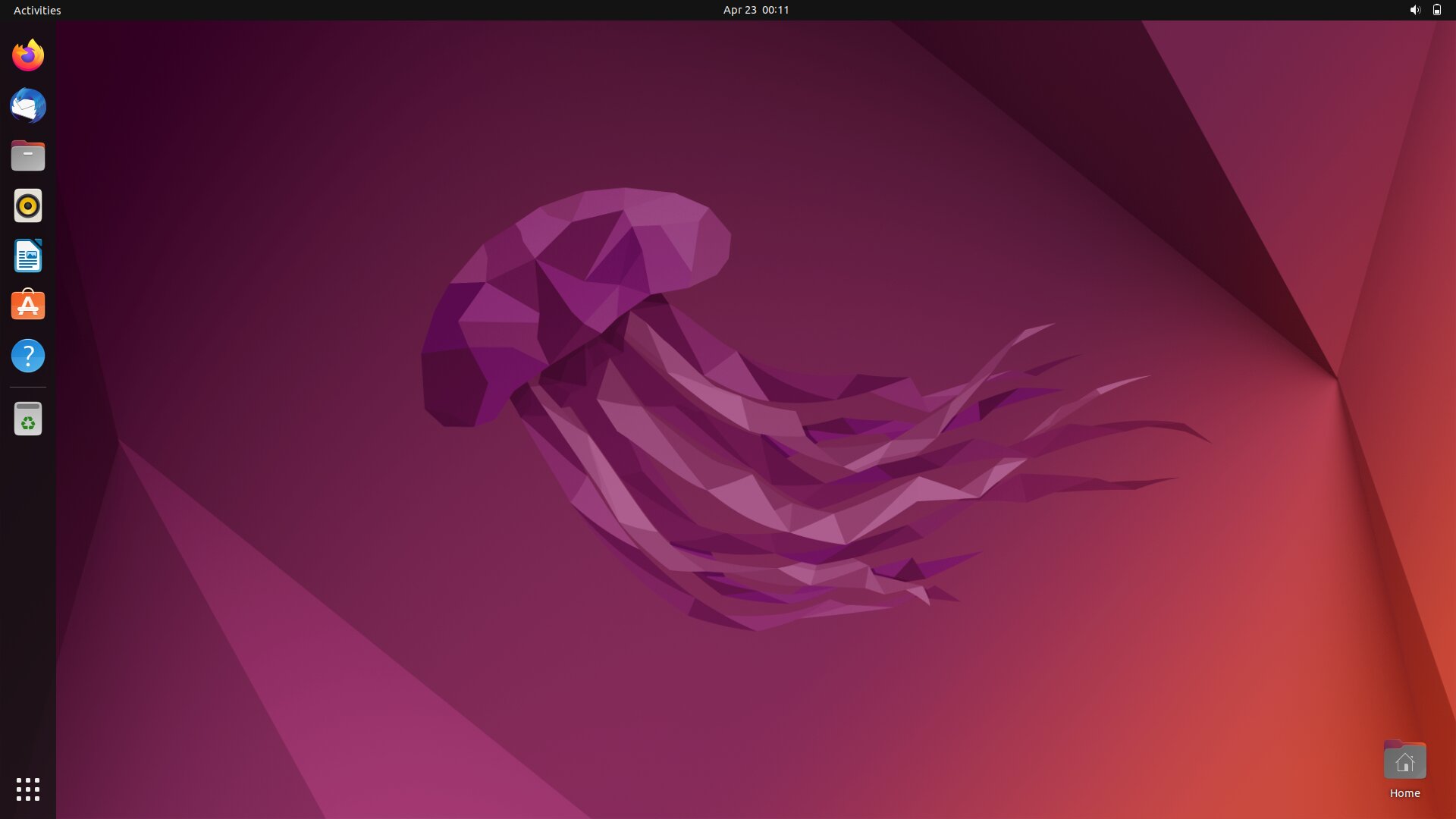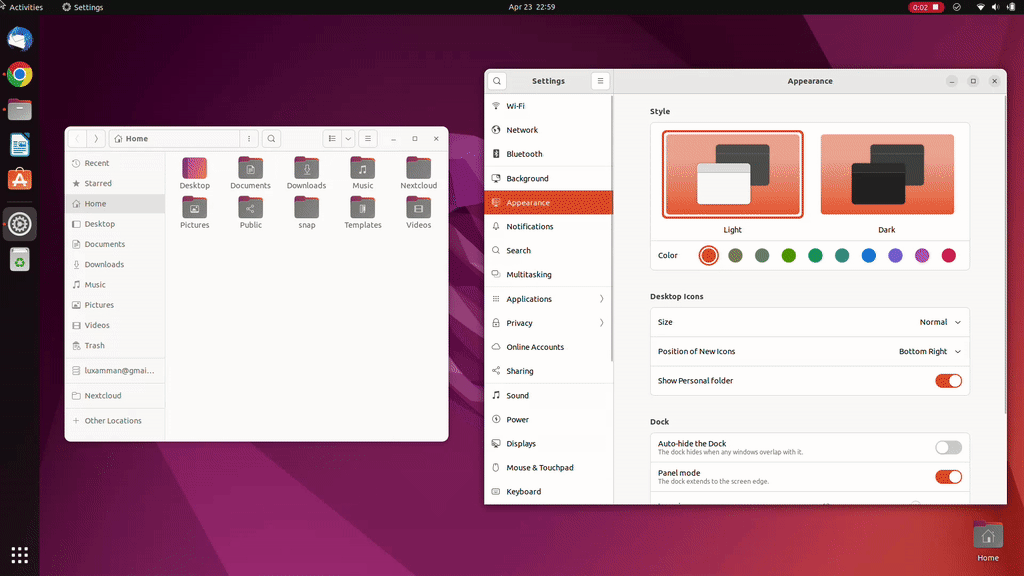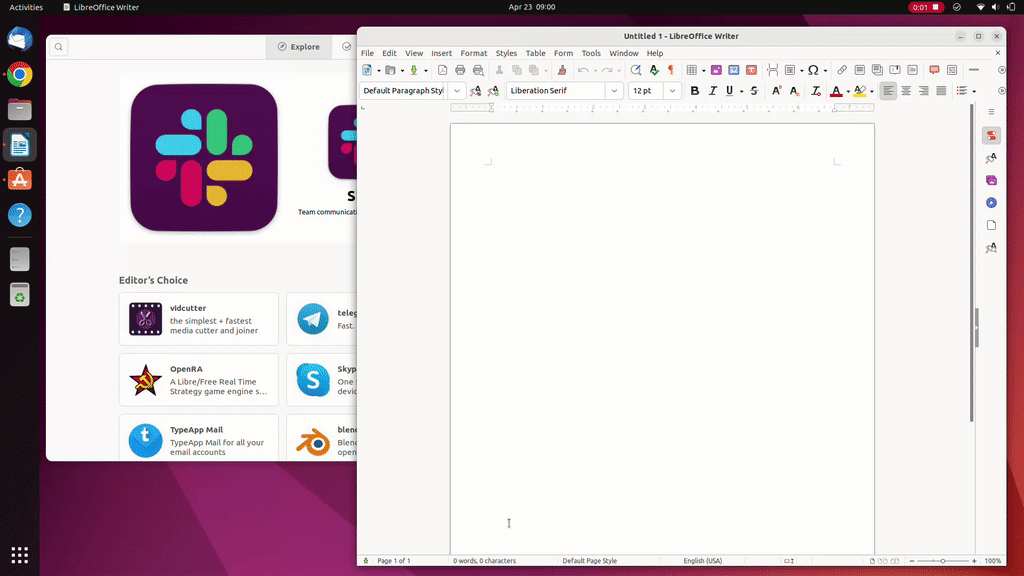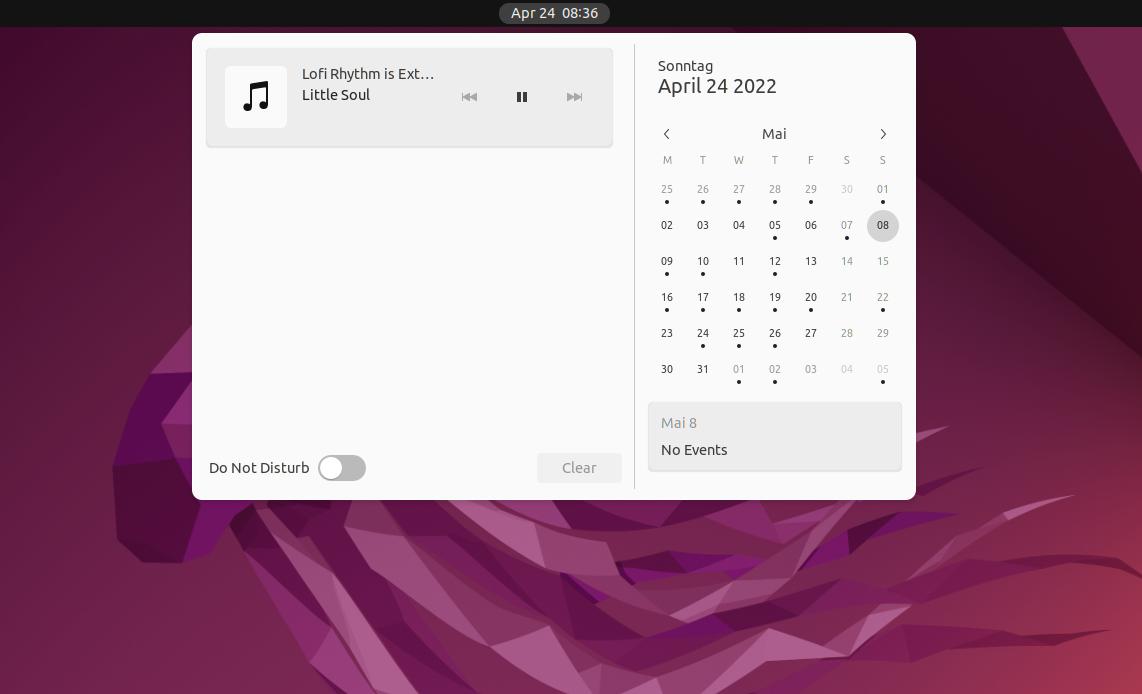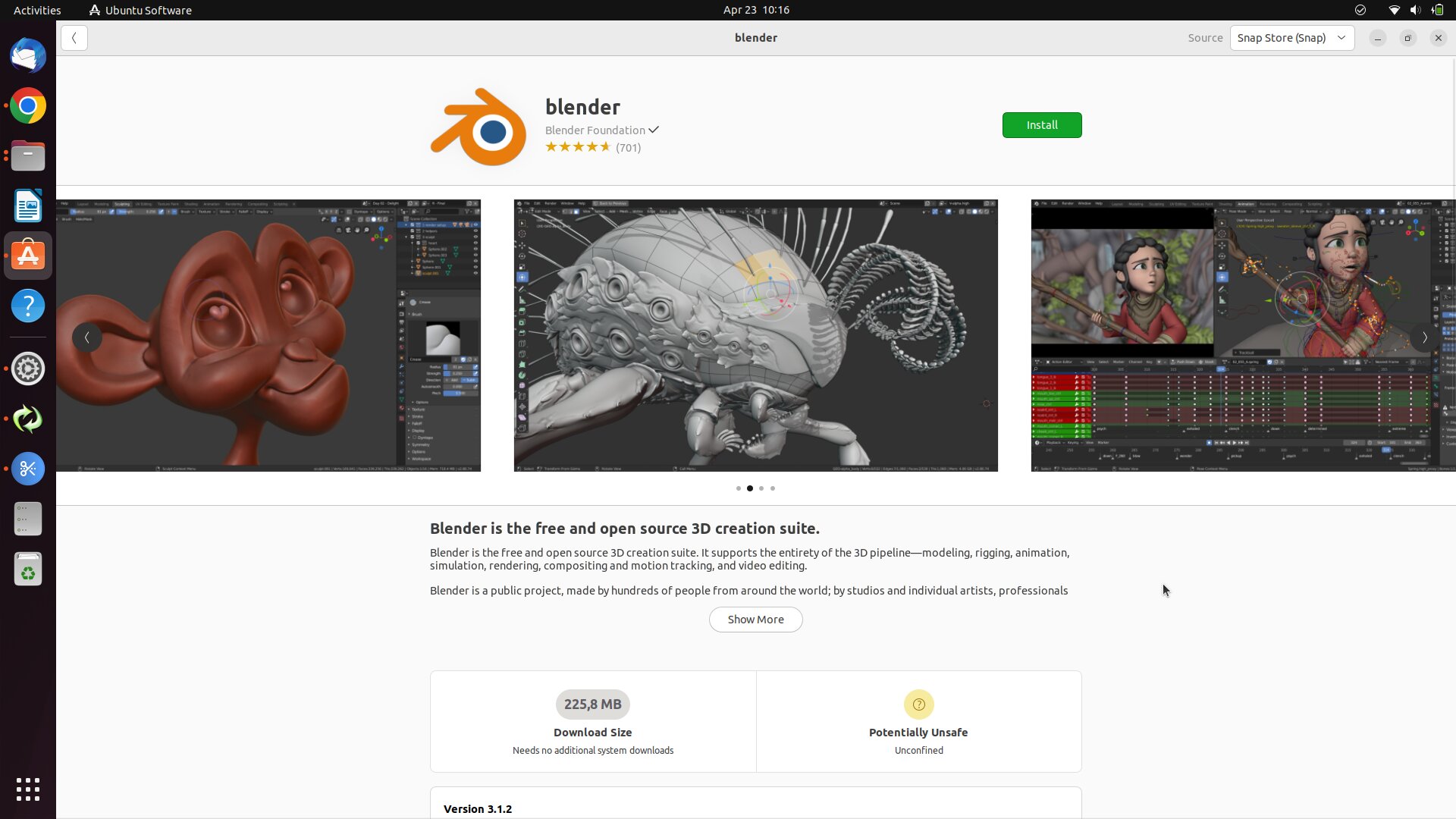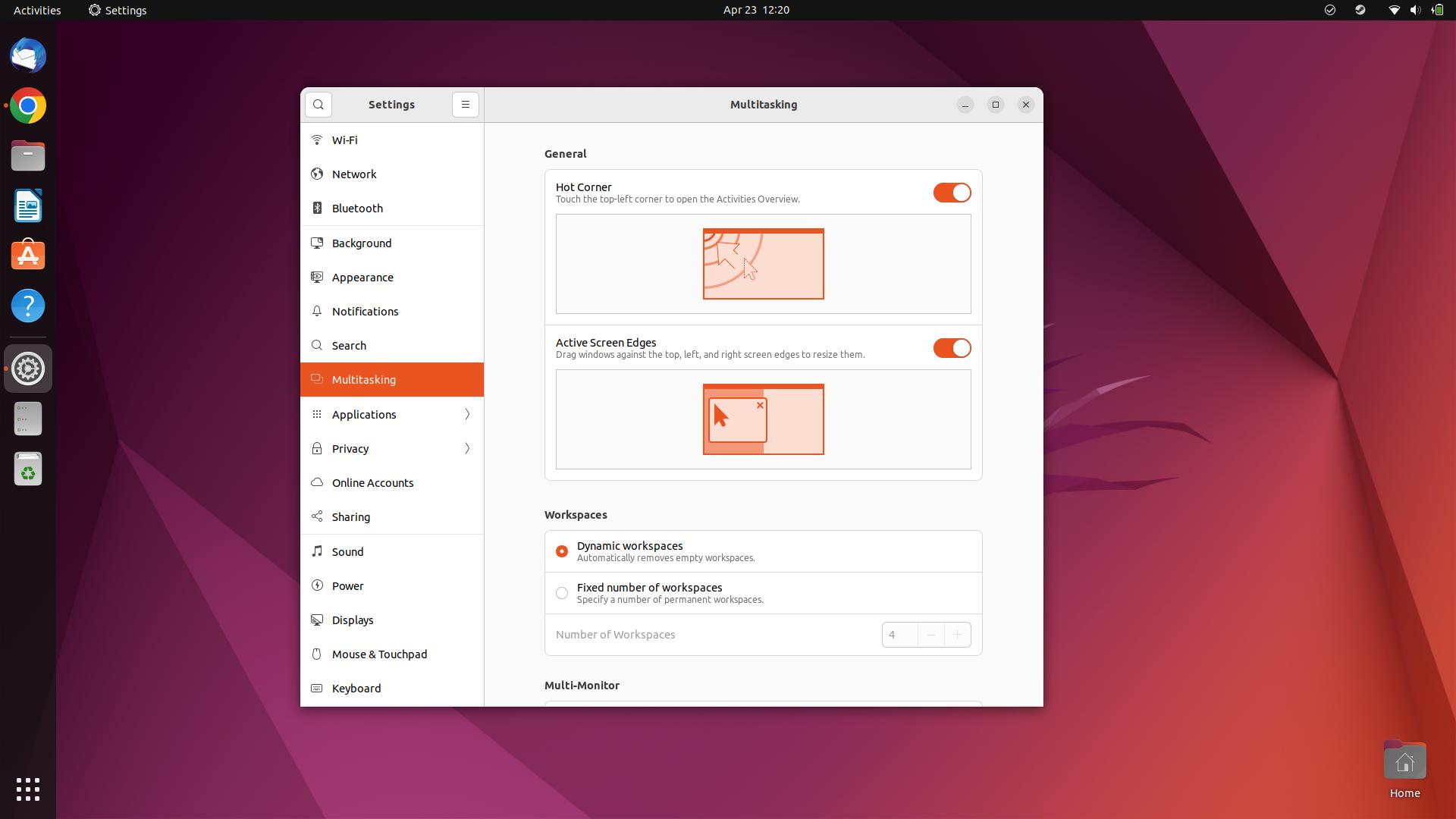Man muss immer etwas darauf warten – der LTS Release von Ubuntu kommt alle zwei Jahre im April. Doch ist er insofern wichtig, weil er für sich alleine eine stabile und gute Distribution bietet, aber auch für etliche weitere Distributionen die Basis darstellt.
Der Sprung auf 22.04 bedeutet einerseits man ist recht aktuell was die Software angeht, andererseits können alle die damit länger ausharren wollen, sich bis 2027 Zeit lassen. Doch im April 2024 kommt die nächste LTS Version, dazwischen alle 6 Monate, kurzlebige Zwischenversionen, wenn man eher Up-To-Date sein möchte – wie Gamer als Beispiel.
LTS bedeutet eben einerseits lange Updates für das System, andererseits ist man hier auch auf Stabilität und einer gewissen Konservativität ausgerichtet. Man geht weniger Experimente ein, dafür hat man ein schnelles und stabiles System – mit dem man eben auch ruhig und fehlerfrei arbeiten kann.
Die aktuelle Version ist zwar hier und da hinten nach (Kernel 5.15 und teils ältere GNOME Apps), doch gleichzeitig auch wieder aktuell – was GNOME 42 und andere Programme angeht. Man hat sich also eine Mischung gemacht aus mehrere Versionen, um die aktuelle Version so weit wie möglich “Ubuntu” zu machen.
Dabei treffen wir tatsächlich auf ein paar Eigenheiten und viel gutes.
Installation
Die Installation sollte einen neuen Installer bringen, die Flutter Version wurde aber in letzter Minute verschoben. Ist aber nicht so schlimm – denn die Installation sieht man eh nur einmal und ist so einfach wie immer.
Nicht “Ich bin neu hier und installiere mal einfach so Ubuntu” einfach, aber schon über dem Windows Niveau, weil hier braucht man sich nicht zwingen irgendwo einloggen und registrieren. Andere verwenden das Wort Datenschutz, hier wird es gelebt. Man kann allerdings auswählen, dass man Daten zur Hardware bereitstellen möchte – anonym natürlich.
Auch bei der Installation ist es ratsam, den Haken bei den weiteren Treibern und Codecs zu setzten. Damit kann man das meiste dann abspielen, was man als Videos und Musik an Daten hat.
Start
Der erste Start ist diesmal recht grau – der Hintergrund des Login-Screens. Dort gibt man das Passwort ein und schon ist man am Desktop. Angekommen hat man eigentlich nicht viel zu sagen – man kennt das Aussehen seit 10 Jahren- auch wenn sich im Hintergrund viel getan hat, und nur die Ausrichtung der Elemente ähnlich geblieben ist. Aber schon in der 12.04 LTS Version war links die Schnellstartleiste und oben die Uhr und die Icons usw.
Somit findet man sich auch hier schnell zurecht, vor allem eben, wenn man das kennt.
Schwierig ist es zumindest mal nicht und Ubuntu geht hier bewusst eigene Wege, damit man einerseits aussieht und ist “wie Ubuntu”, aber auch, weil man manche Mankos aus der GNOME Basis beseitigen möchte. Denn die Schnellstartleiste an der linken Seite macht das Arbeiten um einiges übersichtlicher und auch schneller. Ebenen vor allem für Anfänger, die dem Aktivitäten-Konzept noch nichts anfangen können, oder auch wollen.
Design
Wenn man Ubuntu kennt, dann kennt man Ubuntu eh. Dieser nicht sehr aussagekräftige Satz stimmt aber beinahe seit 10 Jahren, solange sieht die Oberfläche zumindest im Groben gleich aus. Dahinter hat sich von Unity bis GNOME viel getan. In der Version 22.04 macht man einerseits mit GNOME 42 als Oberfläche alles richtig, setzt aber noch ein paar Sachen oben drauf.
Das wohl Wichtigste dabei ist, dass man wieder Personalisierung betreiben kann. So kann man also eigene Akzentfarben einstellen – und das geht nicht einmal in GNOME 42 direkt. Auch wenn die Farbauswahl etwas mehr Gefühl gebraucht hätte – man hat viele Grüntöne als Beispiel. Man macht sogar Unterschiede, was Hell und Dunkel angeht, bei den Benachrichtigungen als Beispiel.
Gesamt ist das Design nichts weltbewegendes, doch die Kleinigkeiten summieren sich und es entsteht ein spannendes Paket, das wiedereinmal wahrlich für sich alleine stehen kann und man erkennt Ubuntu auf den ersten Blick.
Dank dem neuen GNOME Unterbau ist vieles auch schöner geworden, besser lesbarer oder einfach moderner. Zwar hat man die dunklen Fensterrahmen an der oberen Seite fallen gelassen, weil das wohl zu viel Aufwand wäre, aber das stört eigentlich nach wenigen Minuten nicht mehr. Auf jeden Fall spannenderes Design, seit der Einführung von Yaru!
Apps
Ubuntu kommt wie eh und je mit einer Standard-Auswahl an Programmen daher. Man könnte da mit auch direkt zum Arbeiten anfangen, Mails senden, Internet surfen, Office Dateien bearbeiten, Daten handhaben. Wie immer im Test brauchen wir aber mehr: Nextcloud und Chrome, Steam und ein paar andere Kleinigkeiten.
Nextcloud, den Client, finden wir auch direkt in “Ubuntu Software” – übrigens ein DEB, kein Snap. Chrome muss man sowieso separiert laden und installieren, Steam und Wine findet man auch im Software-Laden und sind schnell installiert.
Erfreulich ist auf jeden Fall der aufgemöbelte Software-Store, er zeigt Infos zu den Apps besser an – auch wenn er oft noch immer doppelte Sachen findet, oder auch ältere Versionen beinhaltet. WINE als Beispiel in Version 6, welches schon fast 1,5 Jahre hinter sich hat und Wine 7 ist seit 4 Monaten bereit. 7.7 ist aktuell.
Dies zeigt aber auch, dass es eigentlich besser wäre, hier auf ein gemeinsames, universelles Format zu wechseln. Canonical und Ubuntu weigern sich Flatpak zu integrieren und zu akzeptieren – weil man schon viel in das eigene Format investiert hat. Dabei würde das ein Ende von Streitereien und vielen Versionen und Auslieferwegen bedeuten. Nicht zuletzt viel weniger Arbeit für die Distribution-Pfleger, denn man braucht sich dann nicht mehr um die Apps und Programme kümmern.
Man ist also weiter gespannt, wie lange diese eigentlich hindernde Vorgehensweise bleibt. Denn ohne EINEN Standard werden größere Firmen und Entwickler sich nicht weiter die Arbeit machen, irgendwas für Linux bereit zu stellen. Nichteinmal Google macht das: Chrome gibt es als DEB und RPM, was zwei wichtige Basissysteme sind. Womöglich liegt es aber auch am Kampf zwischen Snap und Flatpak und man will erst abwarten. Und weil es Linux ist, dauert es halt Jahre. Aber wie schön öfter gesagt: Google ist Linux (bis auf das eigene ChromeOS) am Desktop ja sowieso herzlich egal. Chrome ja, aber in keinem Store und kein neues Format. Google Drive: nein. Haha, einfach nein. Wohl auch weil zu wenige Linux nutzen, und wenige nutzen Linux wegen solcher Mängel. Man dreht sich im Kreis.
Work
Die tägliche Nutzung ist ja sowas wie das Steckenpferd von Ubuntu. Oder? Naja, ich bin da auf einiges gestoßen.
Insgesamt ist das System gewohnt gut zu verwenden und auch schnell und durch die eigenen Umbauten auch besser handhabbar. Dazu zählt die Schnellstartleiste links, dazu zählen die Icons für die Hintergrundprogramme. Dadurch ist das System auch nutzbar, ohne dass man sich zuerst um Grundfunktionen sorgen muss.
Nextcloud wird somit sofort installiert, läuft brav im Hintergrund und synchronisiert alles. Auch Chrome konnte ich als DEB von Google installieren, Thunderbird wird eingerichtet. LibreOffice ist sowieso präsent.
“Click to minimize”, also Apps die geöffnet sind mit einem Klick auf die Schnellstartleiste und das Icon um die App zu verkleinern, ist wiedermal nicht dabei. Kein Beinbruch, aber wäre nett gewesen.
Immer mal gab es Darstellungsfehler, auch die Benachrichtigungen haben den Hintergrund von sich selbst halbiert und somit die Kalendereinträge in der Luft schweben lassen. Auch ein Neustart war ungefragt geschehen – das sind aber wohl viele Fehler, die mit Updates aus der Welt geschafft werden.
Etwas nervig ist: wenn man ein Fenster öffnet, dann klebt es immer links oben. Auch scheinen diese sich nicht mehr automatisch, je nach Platzangebot und freien Stellen, zu positionieren. Daraus resultiert, dass ich JEDES Fenster verschieben darf. Warum nicht einfach mittig?
Was wohl am nervigsten ist, sind wiedermal die Programmversionen und die Paketformate. Zwar hat man schon genug von der ständigen Diskussion darüber, doch merkt man hier auch langsam mehr und mehr Nachteile. Wie erwähnt gibt es oft alte Versionen im Store – oder Sachen gar nicht. Bottles als Beispiel, hat aktuell noch niemanden der ein Snap erstellt. Was bedeutet: Ubuntu User bekommen von Haus aus keine Chance Bottles zu starten.
Auch liefert Ubuntu einen wilden Mix aus alten und neuen GNOME Programmen. Das hat was damit zu tun, dass GNOME gerade viel umbaut und man deshalb lieber “stabile” ältere Versionen liefert als womöglich fehlerhafte neue. Auch wenn man bei GNOME sowieso “Point Releases” macht, also Korrekturen bringt in den nächsten Wochen und man bei Ubuntu bis 2027 damit verbringen darf, Ubuntu 22.04 mit dem Versionsmix zu warten. Naja.
Wie gesagt kann man die meisten täglichen Arbeiten erledigen, leider hakt es immer wieder an Kleinigkeiten, oder an der Ausrichtung.
Multimedia
Fotos öffnen in der Vorschau ist schnell und einfach, auch kann man mit einigen Funktionen wie weiterblättern, Vollbild, oder auch eine Diashow starten. Drehen lassen sich die Bilder auch, sowie in einem anderen Format speichern. Das wars dann auch schon. Bearbeitung geht hier leider gar nicht. Nichtmal Kleinigkeiten. Und das ist das große Manko, wenn es um Fotos geht.
Da kommt dann Shotwell ins Spiel. Das ist allerdings eine komplette Fotoverwaltung – man muss alle Fotos immerzu einlesen lassen und erst dann kann man irgendwas bearbeiten. Immerhin macht Shotwell vieles richtig – von der Jahrebasierten Anzeige der Bilder, bis zu den richtigen Bearbeitungsmöglichkeiten. Nur geht einem einfach die Möglichkeit ab, dass man einzelne Fotos – egal wo sich diese befinden – zumindest grundsätzlich bearbeiten kann.
GNOME Fotos ist da noch viel schwächer als Shotwell: Die Übersicht der Fotos ist in einer Wurst und die Bearbeitungsfunktionen sind zwar vielseitig, aber auch etwas unübersichtlich und langsam. Wenn man mehrere Bilder auswählt kann man diese nicht exportieren oder teilen, sondern nur löschen (was soll das denn überhaupt?). Viele Menschen handhaben viele Fotos auf ihren Geräten, da ist diese stiefmütterliche Behandlung von Fotos von Seitens GNOME doch sehr enttäuschend.
Videos abspielen ist immerhin kein Problem, dachte man. Zwar habe ich bei der Installation “weitere Codecs” installiert, aber zuerst wollte er den AAC nachinstallieren, dann das H.264 Profile. Das fand er aber nicht und das war es dann mit der Wiedergabe. Also von Hand die “restricted Extras” installiert (sudo apt-get install ubuntu-restricted-extras), was wieder kein normaler User hinbekommt. Danach gab es vom Videoplayer aber wieder eine Fehlermeldung und danach startete er gar nicht mehr. VLC retten (mal wieder) den Tag.
Also schwache Fotoanzeige und fehlerhafte Videos. Nicht gut.
Laptop
Das Arbeiten und Handhaben am Laptop ist auch bei Ubuntu merkbar besser geworden. Hat man ein Touchpad zur Verfügung, dann kommt man mit den Drei-Finger-Gesten schon sehr weit. Einmal mit allen drei nach oben öffnet die Übersicht, zweimal die Apps. Links und recht wechselt durch die virtuellen Desktops. Drei Finger nach unten könnte gerne noch was tun – wie die Benachrichtigungen öffnen.
Wie bei GNOME üblich, möchte man sagen. In Ubuntu ist das beinahe das Selbe, zumindest habe ich keine weiteren Gesten gefunden die speziell wären. Dafür fehlt mir wiederum eine Geste, die ich von anderen Systemen kannte – mit zwei Fingern im Browser zurück gehen. Das Enttäuscht, weil es natürlich speziell das Arbeiten im Browser beschleunigt.
Gesamt ist das System für Laptops gut geeignet. Auf großen Monitoren wirkt das System oft etwas groß geraden, was Icons und Elemente angeht – auf dem 13 Zoll Monitor in FullHD sieht alles genau richtig aus – zumindest für mich. Fraktionelles Skalieren kann immerhin eingeschaltet werden, dann kann man auch auf 125% gehen, was für viele eine bessere Lesbarkeit bedeutet – durch das gesamte System hindurch. Manche Apps schienen aber unscharf und das Umschalten machte Fehler – es ließ mich mit schwarzen Balken rechts und unten zurück, was erst mit dem Umschalten der Auflösung wieder repariert wurde.
Akkulaufzeit ist wie so oft gut, der Lüfter ist allgemein wenig zu hören, dreht aber dann schnell auf, wenn etwas Last herrscht. Man kann auch die Prozente in der Statusleiste anzeigen lassen, sowie drei Performance-Stufen wählen. Im Notfall kann man also auf den “Power Saver” gehen und der Laptop sollte etwas länger durchhalten.
Somit macht das Arbeiten am Laptop schon Freude, die Gesten muss man einlernen, dann geht alles sehr schnell.
Desktop
Das Erste was auffällt, ist wiedermal die Größe der Elemente. 24 Zoll FullHD Monitor und die Seistenleiste sieht einfach etwas zu groß aus. Und natürlich die Icons, was aber in den Einstellungen kleiner gemacht werden kann. Das ist ein GNOME Problem, weil alles auf kleine Monitore ausgerichtet zu sein scheint. Wieder die Frage: Warum nicht definitiver auf die einzelnen Modi eingehen? Der Desktop ist der primäre Markt, nicht irgendwelche Touchscreen-Geräte.
Wenn man mit der Windows bzw. Super Taste arbeitet ist man schnell, auch wenn es um die Suche geht. Taste drücken und Text eingeben. Ansonsten empfiehlt sich die Einstellung “Hot Corners” zu aktivieren. Dabei braucht man dann nur mehr mit der Maus nach oben links in die Ecke fahren, dann öffnet sich die Übersicht. Reine Mausbedienung ist auch GNOME bedingt mit mehr Weg verbunden, durch die Schnellstartleiste wird das großteils aufgehoben. Hier bessert Ubuntu also aus, was GNOME nicht so gut kann
Multi-Monitor
Steckt man einen Monitor an, wird dieser sofort als zweiter Monitor erweitert. Das ist ein normales Verhalten und ganz passen für viele würde ich sagen. Was hinzukommt ist aber, das Grundverhalten von GNOME wenn man mehrere virtuelle Desktops verwendet. Denn hat man einen Desktop erweitert, wechselt der virtuelle Desktop nur am ersten Monitor. Das ist nach wie vor ein eigenartiges Verhalten, kann aber in den Einstellungen umgestellt werden.
Ansonsten kann man mit Windows bzw. Super Taste und “P” schnell zwischen den Modi wechseln, in den Einstellungen kann man das verfeinern. Das Arbeiten ging ganz gut, doch beim zweiten mal umschalten auf “Erweitern”, waren die Monitore plötzlich vertauscht. Also muss man hier aufpassen welcher Monitor der primäre war, der wird dann erweitert mit dem zweiten – auch wenn dies zuvor umgekehrt war. Nach dem Neutstart hat das System scheinbar auch “vergessen”, dass ich nur den externen Monitor verwenden wollte.
Windows-Apps
Wie immer teste ich ein kleines Programm als EXE Datei, welches allerdings auch USB Verbindung braucht. WINE liegt nur in der Version 6 im Store auf, aktuell ist die Version 7.7. Das Installieren hat aber nichts gebracht, denn die EXE wird dennoch nur als Archiv behandelt. WINE scheint nichtmal in der weiteren Programmauswahl auf. Auch nicht als “Open With: Run Software”. Kurz noch mit Winetricks gespielt, aber auch kein Erfolg. Alles sehr kompliziert eigentlich. Und unübersichtlich.
Na gut. Was gibt es noch? Q4Wine? Und tatsächlich, nach etwas Klickerei öffnet sich die EXE Datei. Aber auch das Q4Wine Programm nebenher, was für viele wieder kompliziert wäre.
Games
Mitgebrachte Mini-Spiele und Spiele aus dem Store stellen (soweit die Hardware mitmacht) wie immer kein Problem dar. Auch ist die Auswahl der freien Spiele auch ganz gut. Wieder konnten wir ein Windows Spiel als EXE nicht öffnen. Zwar war mit Q4Wine eine Installation von DirectX9 möglich, das Spiel hing aber beim schwarzen Startbildschirm.
Steam sieht hier schon wieder anders aus – zum Glück. Pixelspiele wie Industrie Gigant 2 und Prison Architect liefen sofort mit Proton, neuere Windows Spiele haben oft noch weniger Probleme. Mein üblicher Testkandidat ist Anno 1404 Venedig – und auch diesmal werde ich enttäuscht. Von Haus aus läuft das Spiel nach wie vor nicht. Plant Zoo oder auch Surviving Mars haben keine Probleme.
Conclusio
Ubuntu 22.04 ist ein sehr gutes Release. Das steht fest. Denn es ist mutiger und persönlich wie schon lange nicht mehr, bietet einfache Handhabung mit neuen Features und sieht dabei gut aus.
Aber: Scheinbar ist man doch überfordert und hat zu viel zu tun? Der neue Installer ist nicht fertig, Wayland auf Nvidia wurde beim Release wieder deaktiviert, man liefert ältere GNOME Apps aus, Store Apps in DEB und Snap sind teils veraltet, manche Apps und Programme gibt es nicht.
Wie in letzter Zeit öfter fragt man sich, ob man sich nicht besser auf den Kern, und nicht auf jeden Ast konzentrieren sollte. Also die vorhandene Arbeitskraft dorthin bringen, wo sie wirklich Sinn macht.
Denn: Arbeit wird nicht mit dem System, sondern mit Apps und Programmen erledigt.
Das Snap Paket war mir lange egal, weil für mich als User das Paketformat nicht zählt, sondern nur das Resultat. Und das stimmt nicht mehr. Denn, Canonical investiert sehr viel Zeit in das Format, welche wo anders fehlt. Viele Apps gibt es nicht als Snap und sind so auch nicht im Store vorhanden. UND: Entwickler haben auch keinen Bock 5 verschiedene Formate auszuliefern. Daraus resultiert auch wieder die fehlende Standardisierung. Nach aktuellem Stand müssten Snap und AppImage gehen und Flatpak der Standard werden. Distributionen brauchen sich dann nicht mehr um jede Version kümmern, Entwickler haben weniger Arbeit und Flatpak würde sicherlich auch noch besser werden. Das wird aber wohl nicht passieren.
Ubuntu ist eben die Basis für viele andere Systeme und die meisten wenden sich eh bereits von der Snap-Entscheidung ab. Auch wenn das Format ansich ja nicht schlecht ist, kann es am Ende nur ein Format geben, damit der Markt funktioniert. Und Canonical hat darauf wohl keine Lust. Nach Wayland ein weiteres trauriges Beispiel, warum der Linux Desktop es so schwer hat. Kein Standard weil Auswahl. Aber wie war das bei Wayland? Nachdem man es adaptiert hat, ist Wayland X11 Haushoch überlegen. Nur so als Anstoß.
Zurück zu Ubuntu und der Personalisierung: Das macht endlich wieder Spaß und man kann dem System mehr eigene Persönlichkeit geben. Das hat lange gefehlt. GNOME 42 als Oberfläche ist natürlich großartig, die alten App-Versionen hingegen nicht. Auch die fehlenden Apps im Store sind nicht gut.
Es wird noch einige Wochen dauern bis das ganze System wirklich rund läuft und alle Fehler beseitigt sind, dann hat man ein schönes und stabiles System mit langem Support. Spieler und Enthusiasten werden sowieso im Herbst wieder updaten, das liegt schon am älteren Kernel.
Viele werden aber wohl auch auf das “Rolling Rhino” umsteigen. Das ist Ubuntu mit immer aktuellen Versionen und ohne “große” Updates. Für die Zeit zwischen den LTS wäre das Modell auch gut, finde ich. Man wählt nur aus ob man LTS oder Rolling möchte. Aber Achtung: Das ist auch inoffiziell. Und wie das mit der Hardwareunterstützung wie Grafikkarten (und Wayland) ist, wird sich zeigen.
Somit ist Ubuntu 22.04 also ein sehr gutes Release geworden, welches einem hin und wieder Bauchschmerzen geben wird. Damit muss man jetzt aber eine Zeit leben.